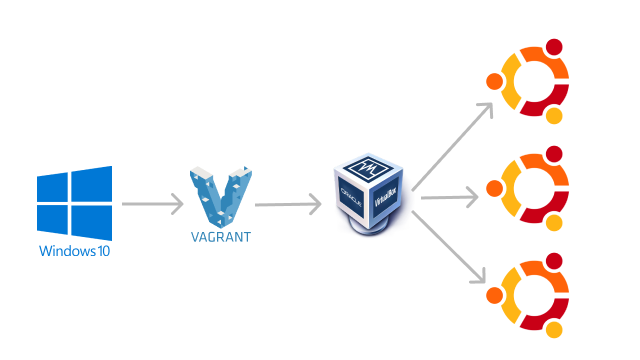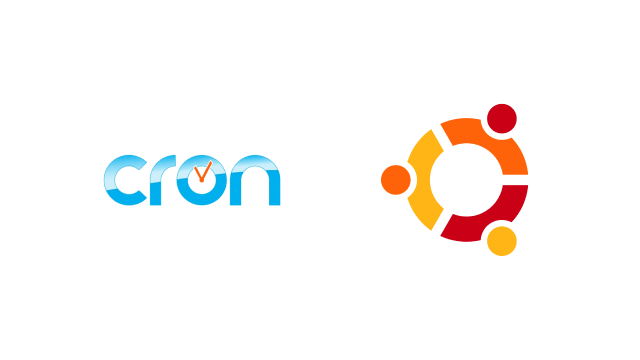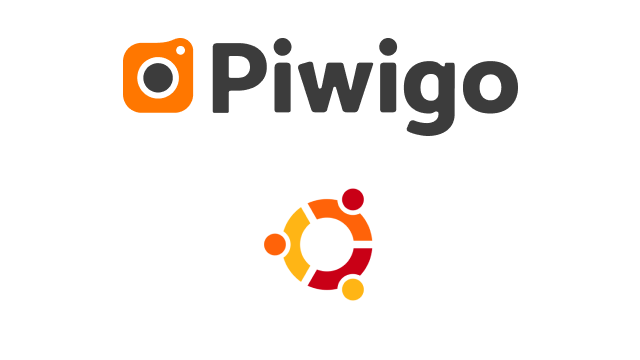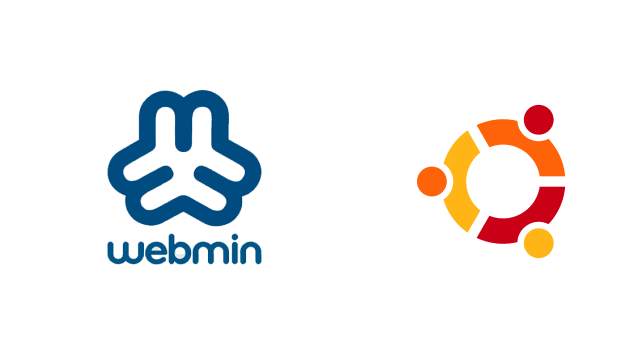NameCheap es mi registrador de dominios recomendado, porque el precio es bajo y dan protección de privacidad whois gratis de por vida. Este tutorial te va a mostrar cómo crear registros DNS comunes en NameCheap. Te voy a enseñar como crear registros DNS en namecheap. Este tutorial esta orientado a quien usa servidores virtuales (VPS) o quien quiera configurar su propio servidor de correo.

Cómo crear registros DNS en NameCheap
Para crear registros DNS, vaya al panel de control de su cuenta de NameCheap, haga clic en Lista de dominios en el panel izquierdo y haga clic en el botón Gestionar de la derecha.
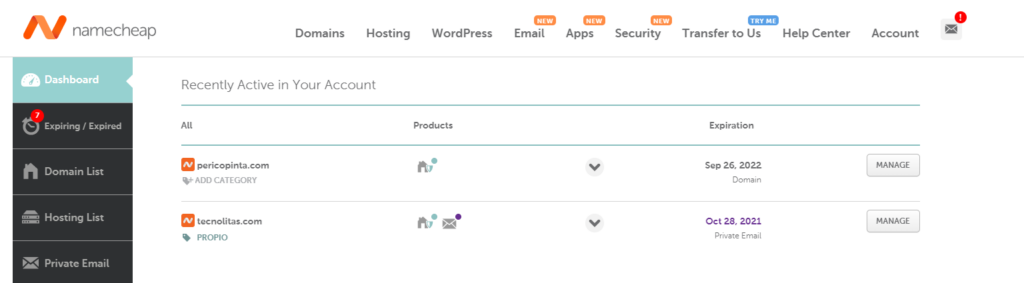
Haga clic en la pestaña DNS avanzado para editar los registros DNS.
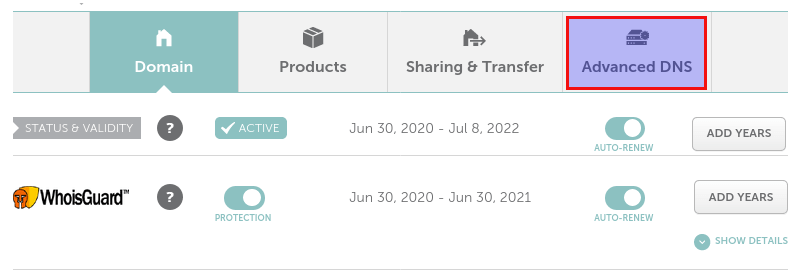
Registro MX
El registro MX especifica qué servidor o servidores gestionan los correos electrónicos de un determinado nombre de dominio. Por ejemplo, el host que gestiona los correos electrónicos de tu-dominio.com es mail.tu-dominio.com. Si alguien con una cuenta de Gmail envía un correo electrónico a alguien@tu-dominio.com, el servidor de Gmail consultará el registro MX de linuxbabe.com. Cuando descubre que mail.tu-dominio.com es el responsable de aceptar el correo electrónico, consulta el registro A de mail.tu-dominio.com para obtener la dirección IP y así poder entregar el correo electrónico.
En el menú desplegable, encontrarás la configuración del correo, y elige el MX personalizado.

A continuación, haz clic en el botón de añadir nuevo registro para añadir un nuevo registro MX. Introduce @ en el campo Host para representar el nombre de dominio principal y, a continuación, introduce mail.tu-dominio.com en el campo Value. Introduce 0 en el campo de prioridad. El valor de la prioridad puede ser cualquier número entre 0 y 65.356. Un número pequeño tiene mayor prioridad que un número grande. Se recomienda establecer el valor en 0, para que este servidor de correo tenga la máxima prioridad para recibir correos electrónicos. Haz clic en el botón de verificación para guardar los cambios.
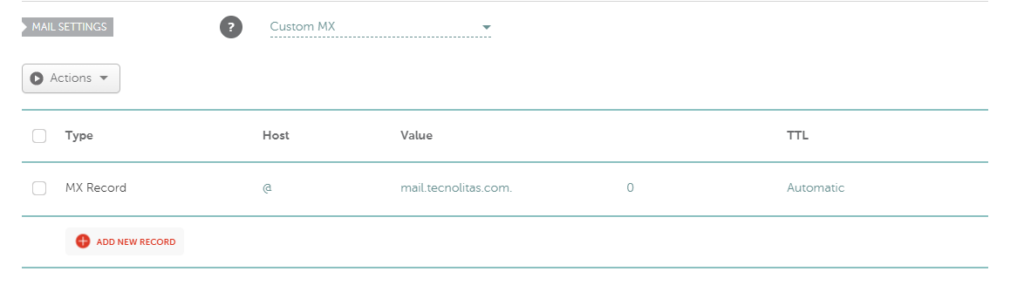
A Record
El registro A (Address Record) asigna un nombre de dominio a una dirección IP.
Después de crear el registro MX, también es necesario crear un registro A para mail.tu-dominio.com , para que se pueda resolver a una dirección IP. Utilizas el comodín @ para determinar que es el dominio principal y pones la IP del VPS al que quieres direccionar tu dominio, de esta forma, cuando alguien ponga la dirección de tu dominio en un navegador, este ira al servidor web que hay en el servidor que tiene la IP que has configurado en tu registro A del registrador del dominio.
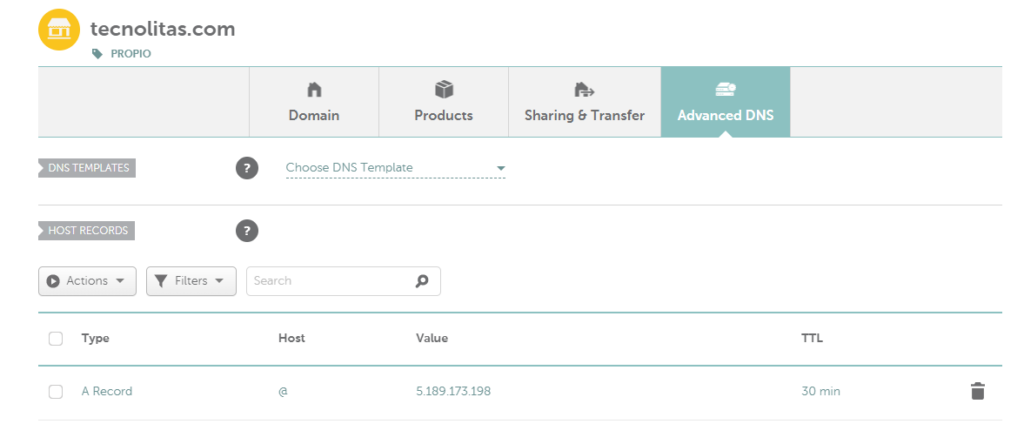
Haz clic en el botón de añadir un nuevo registro en la sección de registros de host. Crea un registro A. Introduce mail en el campo Host. A continuación, introduce la dirección IP de tu servidor de correo en el campo Valor. Haz clic en el botón de verificación para guardar los cambios.
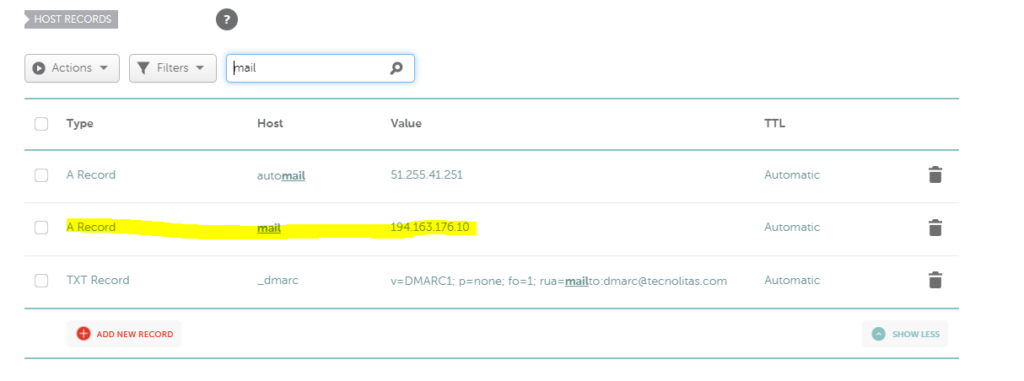
Registro AAAA
El registro AAAA asigna un nombre de dominio a una dirección IPv6. Si tu servidor utiliza una dirección IPv6, asegúrate de añadir un registro AAAA.
Haz clic en el botón de añadir un nuevo registro en la sección de registros de host. Crea un registro AAAA. Introduce mail en el campo Host. A continuación, introduce la dirección IPv6 pública de tu servidor de correo en el campo Valor. Haz clic en el botón de verificación para guardar los cambios.
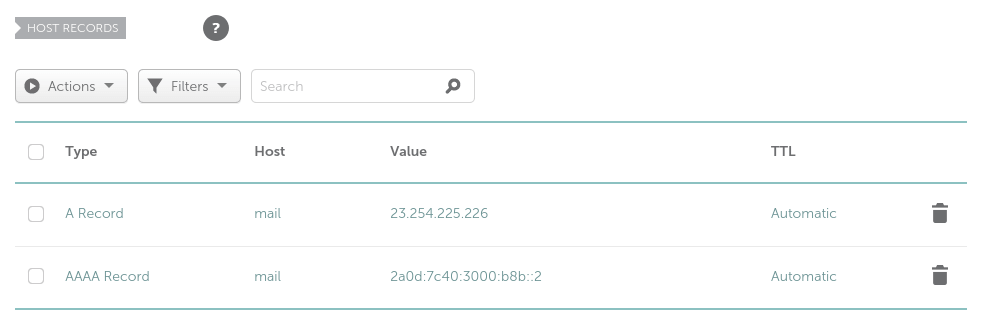
Registro SPF
SPF (Sender Policy Framework) es un tipo de registro TXT. Especifica qué hosts o direcciones IP pueden enviar correos electrónicos en nombre de un dominio. Sólo debes permitir que tu propio servidor de correo electrónico o el de tu ISP envíen correos electrónicos para tu dominio.
En la sección NameCheap Host Records, crea un nuevo registro TXT. Introduce @ en el campo Host para representar el nombre del dominio principal. Introduce v=spf1 mx ~all en el campo Valor. Haz clic en el botón de verificación para guardar los cambios.
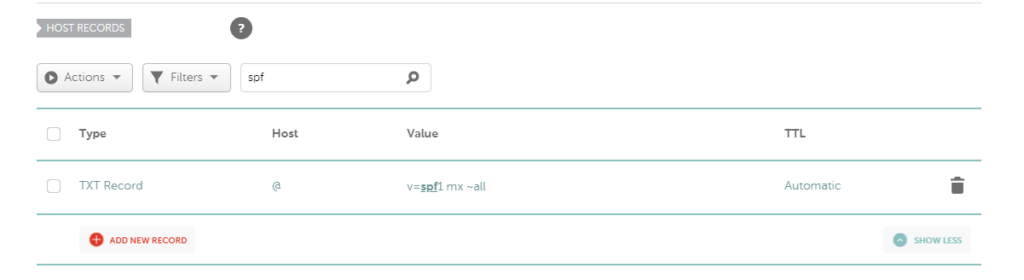
Explicación:
- v=spf1 indica que se trata de un registro SPF y la versión es SPF1.
- mx significa que todos los hosts enumerados en los registros MX pueden enviar correos electrónicos a tu dominio y todos los demás hosts no pueden hacerlo.
- ~all indica que los correos electrónicos de su dominio sólo deben proceder de los hosts especificados en el registro SPF. Los correos electrónicos que provengan de otros hosts se marcarán como falsos.
Para comprobar si tu registro SPF se propaga a la Internet pública, puedes utilizar la utilidad dig en tu máquina Linux como se indica a continuación:
dig your-domain.com txt
La opción txt indica a dig que sólo queremos consultar los registros TXT.
Registro DKIM
También es un tipo de registro TXT. DKIM (DomainKeys Identified Mail) utiliza una clave privada para firmar digitalmente los correos electrónicos enviados desde su dominio. Los servidores SMTP receptores verifican la firma utilizando la clave pública, que se publica en el registro DNS DKIM.
El par de claves privadas/públicas DKIM es producido por un software en el servidor de correo. El método para obtener la clave pública DKIM puede ser diferente dependiendo del software que utilice. Si sigues mi tutorial de como montar tu propio servidor de correo, por favor lee ese tutorial para encontrar cómo obtener la clave pública DKIM.
Una vez que tengas la clave, ve a la sección NameCheap Host Records, crea un nuevo registro TXT. Introduce dkim._domainkey en el campo Host si sigues mi tutorial de iRedMail. A continuación, copia la clave pública DKIM en el campo Valor. Ten en cuenta que debes eliminar todas las comillas dobles y los saltos de línea. Puedes copiar la clave pública DKIM en un editor de texto primero, eliminar las comillas dobles y los saltos de línea, y luego copiarla en el campo Valor en NameCheap.
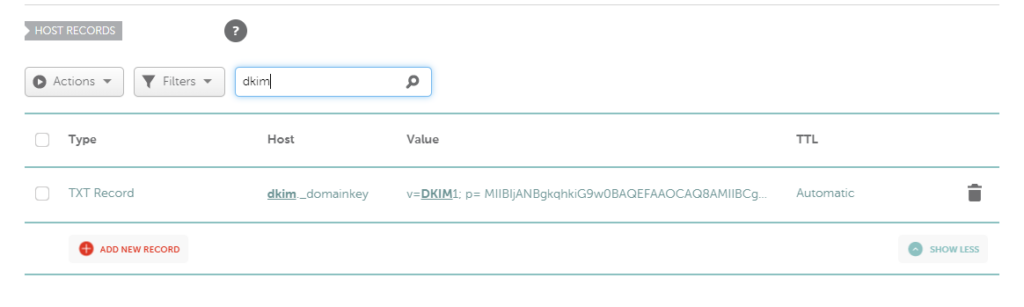
Haga clic en el botón de verificación para guardar los cambios.
Registro DMARC
DMARC son las siglas de Domain-based Message Authentication, Reporting and Conformance. DMARC puede ayudar a los servidores de correo electrónico receptores a identificar los correos legítimos y evitar que su nombre de dominio sea utilizado por la suplantación de identidad.
Para crear un registro DMARC, vaya a la sección de registros de host de NameCheap y cree un nuevo registro TXT. Introduzca _dmarc en el campo Host. Introduzca v=DMARC1; p=none; pct=100; rua=mailto:dmarc@tu-dominio.com en el campo Valor. (Debe crear la dirección de correo electrónico dmarc@tu-dominio.com.) Haz clic en el botón de verificación para guardar los cambios.
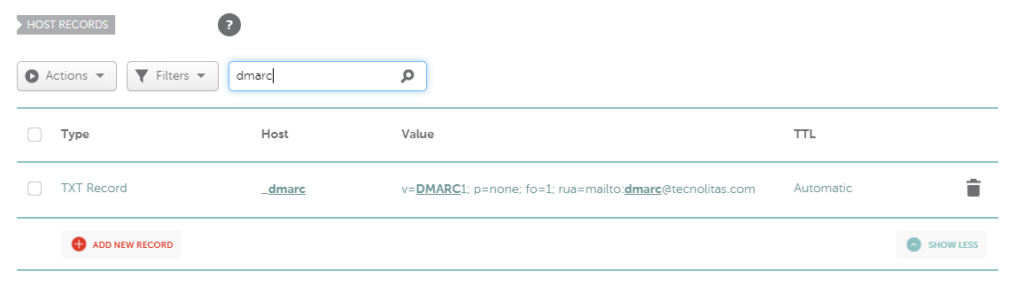
Registro PTR
Un registro puntero, o registro PTR, asigna una dirección IP a un FQDN (nombre de dominio completo). Es la contrapartida del registro A y se utiliza para la búsqueda inversa de DNS, lo que puede ayudar a bloquear a los spammers. Muchos servidores SMTP rechazan los correos electrónicos si no se encuentra un registro PTR para el servidor remitente.
Para comprobar el registro PTR de una dirección IP, ejecute este comando:
dig -x IP-address +short
o
host IP-address
El registro PTR no está controlado por tu registrador de dominios. Porque tu dirección IP la obtienes de tu proveedor de hosting o de tu ISP, no de tu registrador de dominios, así que debes establecer el registro PTR para tu IP en el panel de control de tu proveedor de hosting, o preguntar a tu ISP. Su valor debe ser el nombre de host de su servidor de correo: mail.tu-dominio.com. Si tu servidor utiliza una dirección IPv6, asegúrate de añadir también un registro PTR para tu dirección IPv6.
Para editar el registro DNS inverso de tu VPS , entra en el área de cliente de tu proveedor de hosting, luego configura el registro DNS inverso de tu hosting para que la dirección Ip de tu VPS este asociada con el dominio mail.tu-dominio.com.
La creación de registros de dominio es algo habitual en la vida del ingenios@ de sistemas, espero que este tutorial te venga muy bien para lidiar con tu registrador DNS.
¡Que tengas un Ingenioso día!
¡que tengas un ingenioso día!
Contrata tu plan Ingenios@ de Sistemas por 5€ al mes y responderé a todas tus preguntas sobre tecnología en el menor tiempo posible. Pasa a formar parte de la comunidad Ingenios@s de Sistemas y disfruta de contenido exclusivo y aprende sobre sistemas Open Source, Blockchain, SmarContract, Web3, Inteligencia Artificial y Reaidad Virtual, súbete al tren de la Revolución 4.0
Si quieres estar al día y no perderte nada Suscribete al Podcast Ingenios@s de Sistemas, un episodio diario que te mantendrá informado y formado en esta vertiginosa carrera.